本日をもって、運営サーバをクラウド(VPS)サーバへの移行しました。
よろしくお願いします。
厳密に言うと、VPSはクラウドではありませんが、大量のアクセスがあった際、純粋なクラウドでは、その料金をすべて負担せねばならず、コストの点からも非現実的な問題も起こりそうなので、あえてCPUやHDDに制限のあるVPSを使用しています。
本日をもって、運営サーバをクラウド(VPS)サーバへの移行しました。 よろしくお願いします。 厳密に言うと、VPSはクラウドではありませんが、大量のアクセスがあった際、純粋なクラウドでは、その料金をすべて負担せねばならず … “クラウド(VPS)サーバへの移行” の続きを読む
本日をもって、運営サーバをクラウド(VPS)サーバへの移行しました。
よろしくお願いします。
厳密に言うと、VPSはクラウドではありませんが、大量のアクセスがあった際、純粋なクラウドでは、その料金をすべて負担せねばならず、コストの点からも非現実的な問題も起こりそうなので、あえてCPUやHDDに制限のあるVPSを使用しています。
コマンドラインからのSELinuxのオンオフ SELinuxの現在の動作状況を調べる。 # getenforce 帰ってくる文字列の意味 enforcing SELinux機能、アクセス制御が有効 permissive … “SELinux のオンオフ” の続きを読む
コマンドラインからのSELinuxのオンオフ
SELinuxの現在の動作状況を調べる。
# getenforce
帰ってくる文字列の意味
enforcing
SELinux機能、アクセス制御が有効
permissive
SElinuxは警告を出力するが、アクセス制限は無効
disabled
SElinux機能、アクセス制御が無効
sestatusでより詳しい情報を表示させることができる。
# sestatus
SELinux status: enabled
SELinuxfs mount: /selinux
Current mode: enforcing
Mode from config file: enforcing
Policy version: 21
Policy from config file: targeted
SELinuxを一時的に有効・無効化
一時的に無効化 - setenforceコマンドで0を指定
# setenforce 0
一時的に有効化 - setenforceコマンドで1を指定
# setenforce 1
SELinuxの設定
再起動の際もSELinuxの状態を保持したい場合は、/etc/selinux/configを直接編集。
# vi /etc/selinux/config
SELinuxを有効にする。
SELINUX=enforcing
SELinuxを無効にする。
SELINUX=disabled
configファイルに説明もある。
サーバを再起動すると設定が反映されます。
スパムメールよけはメーラでもできる。 しかし、postfixでもやってみた。 色々設定できるが、今回、メールヘッダで受信メールを拒否する。 これで、メーラーにも届かなくなるので、目障りでなくなる。 しかし、着ていることす … “スパムメールよけ” の続きを読む
スパムメールよけはメーラでもできる。
しかし、postfixでもやってみた。
色々設定できるが、今回、メールヘッダで受信メールを拒否する。
これで、メーラーにも届かなくなるので、目障りでなくなる。
しかし、着ていることすら分からなくなるので、注意しなくてはいけない。
postfix設定ファイルの変更(ヘッダチェックを有効にする)
main.cfをいじる。
# vi /etc/postfix/main.cf
以下の行を追加もしくはいかす。
header_checks = regexp:/etc/postfix/header_checks
ヘッダチェックファイルへ拒否文字列を定義
拒否する送信者が「aabbcc@xxxx.com」の場合
header_checksをいじる
# vi /etc/postfix/header_checks
以下を追加
^From:.*aabbcc@xxxx.com/ REJECT
ヘッダチェックを有効にする為、postfixを再起動
# /etc/rc.d/init.d/postfix restart
【Fedora16 の場合】
# systemctl restart postfix.service
これで、相手メールサーバにエラーが戻る。
Fedora16にアップグレードしてから、プリンタの設定を忘れていた。前に、Ubuntuでプリンタをつないでみたとき、今使っているCanonのiX5000では、ドライバが対応していなく、細かい設定ができず、写真画質の印刷 … “Fedora16でプリンタ” の続きを読む
Fedora16にアップグレードしてから、プリンタの設定を忘れていた。前に、Ubuntuでプリンタをつないでみたとき、今使っているCanonのiX5000では、ドライバが対応していなく、細かい設定ができず、写真画質の印刷は無理だった。Fedoraでも同じだろうが、PFDの出力やオフィス文書位は印刷できるので、設定をすることにした。
最初プリンタをつないだら、認識しなかった。どうもcupsが動いていないようだった。なので起動した。
[]# systemctl start cups.service
ついでに、自動起動するようにもしておいた。
[]# systemctl enable cups.service
今回、デーモンの起動が、systemctlに変更されたので。それを使った。下記参照。
これで、無事、プリンターを認識。
Ubuntuの時と同じように、やはり細かいプリンタのコントロールはできないようだった。
ついでに、Canonで、Linux用にドライバがあるのはどれかと見てみた。
A4サイズでは、PIXUS iP4930、PIXUS iP2700。複合タイプでは、PIXUS MG8230などもOKなようだ。
A3ノビでは、PIXUS iX6530が唯一対応しているようだ。残念ながら、PIXUS iX5000はやはりだめ。まあ、写真画質が必要な時は、Windows側から印刷するしかないなあ。どうせ、現像ソフトが、Windows用しかないからいたしかたの無いところか。
その他、systemctlについて
ユニットの起動・停止
# systemctl start httpd.service
# systemctl stop httpd.service
ユニットの状態表示
# systemctl status httpd.service
自動起動の設定
# systemctl enable httpd.service
# systemctl disable httpd.service
ユニット一覧
#systemctl
#systemctl –all <-起動していないユニットも表示する場合
Fedora16がリリースされたので、さっそくアップグレードしてみた。 まずは、一番影響のなさそうな普段使いのノートPCから...。 端末から、preupgradeのインストールと実行 []# yum install p … “Fedora16へアップグレード” の続きを読む
Fedora16がリリースされたので、さっそくアップグレードしてみた。
まずは、一番影響のなさそうな普段使いのノートPCから...。
端末から、preupgradeのインストールと実行
[]# yum install preupgrade
Loaded plugins: langpacks, presto, refresh-packagekit
Setting up Install Process
Resolving Dependencies
–> Running transaction check
—> Package preupgrade.noarch 0:1.1.10-1.fc15 will be installed
–> Finished Dependency Resolution
~~~ 中略 ~~~
Running Transaction
Installing : preupgrade-1.1.10-1.fc15.noarch 1/1
Installed:
preupgrade.noarch 0:1.1.10-1.fc15
Complete!
そして実行
[]# preupgrade
実行すると、GUIのpreupgradeが起動。
Forwardをクリック。すると、アップグレードできるFedoraのリリースが表示される。今回は出たばかりなので、当然Fedora16の1個。Applyをクリック。
すると、ダウンロードが始まる。
端末側でも色々やっているのが見える。
準備が終わると、再起動になる。Reboot Nowをクリック。
PCが再起動し、アップグレードが始まる。これは、新規インストール時と同じくらいかかるので、しばし待つ。
ノートPCはCeleron430(1.7GHz)なので、1時間半程度かかった。
いよいよFedora16が起動。ユーザーIDはもとのままなので、パスワードをいれる。
なんか深海のような壁紙で起動。
どうも、新しい壁紙は気に入らなかったので、Fedora15の時の、スズメの壁紙に変えてしまった。さあて、一番心配だったのが、色々なソフトや設定の互換の具合。ノートPCはサーバ類やデータベースは稼動させてないので、その点は問題は少ない。操作性もgnome3でまったく一緒のようだ。ただ、動画プレーヤがちゃんと動作するか心配だった。そもそもFedora14用なのであった。
動かしてみると難なく動画が再生された。これで一安心。
以前のバージョンでは、このpreupgradeが問題が発生することが色々あったが、だいぶ安定してきたようだ。しかし、稼働中のサーバで直接するのは、ちとこわい。
ApacheやVSFTP、MySQL、sambaなどが動いていると、どうなのかは、今度先日から作りかかっている、バックアップサーバで試してみよう。
この前から余った部品で作っていた、バックアップサーバにFedora15を入れた。もうすぐFedora16も出そうだが、出たらアップグレードを試して見ることにしよう。インストールは順調に進み、gnome3も問題なく起動。I … “バックアップサーバにFedora15” の続きを読む
この前から余った部品で作っていた、バックアップサーバにFedora15を入れた。もうすぐFedora16も出そうだが、出たらアップグレードを試して見ることにしよう。
インストールは順調に進み、gnome3も問題なく起動。IntelのG41はOKのようだ。さあて、色々設定をしようと思って、入っているツールなどをみていたら。いつも使っているSELinuxの管理者ツールがなかった。いままで、だいたい自動的に入っていたので、なんでだろう。
さっそく、ソフトウエアの追加と削除で、入れた。パッケージ名は、「SELinux configuration GUI」
若干依存があったようだ。
ポリシー生成ツールも一緒に入ってきた。(上段)
アイコンが一緒なので、間違わないようにしないといけない。
これで、いつものSELinuxのツールが使えるようになった。
ハードはこういう感じ
CPU Intel Core2Duo E7500
MB GIGABYTE GA-G41M-ES2L
HDD Hitachi 160GBHDD HDT721016SLA380
Memory DDR2 PC2-6400 1GB
HDDは160GBだが、そのうち2TBでも増設して、ファイルなどのバックアップ用にする予定。
ちなみに、電力消費は、起動時がピーク時63W。アイドル時38W(その内HDDは4W程度)。省電力サーバや、省電力PCよりは10W程度は食うようだ。まあ、一時代古いCPUやマザーなので、これが限界か。CeleronD430でも試したが、アイドル時が逆に41W(HDDを含む)になった。CPUの周波数が、アイドル時も落ちないからだろう。とはいえ+3W。これをどう考えるかだ。
HDDをもう一台増やすと、42W程度になりそうかな...。
東芝のdynabook-AX/57Aに入れた、Fedora15で動画を再生しようとすると、Ubuntuとちがってうまくゆかない。Fedora標準のものだと、それ標準形式の動画しかダメ。Ubuntuでも再生はできたが、VG … “Fedora15で動画” の続きを読む
東芝のdynabook-AX/57Aに入れた、Fedora15で動画を再生しようとすると、Ubuntuとちがってうまくゆかない。Fedora標準のものだと、それ標準形式の動画しかダメ。Ubuntuでも再生はできたが、VGAカードの再生支援には対応しておらず、どうも具合が悪かった。
そこで、どうしても見たかったのでいろいろ探してみた。すると、VLCメディアプレーヤーというフリーのものがあった。こいつはどうも、Intelのチップのグラフィックアクセラレーションを使えて、Windows側なみにスムースに再生できるようだ。
rpmで持ってきて、yumで入れるようだ。
対応はFedora14までしか書いてないが、Fedora15でも問題なく動いた。
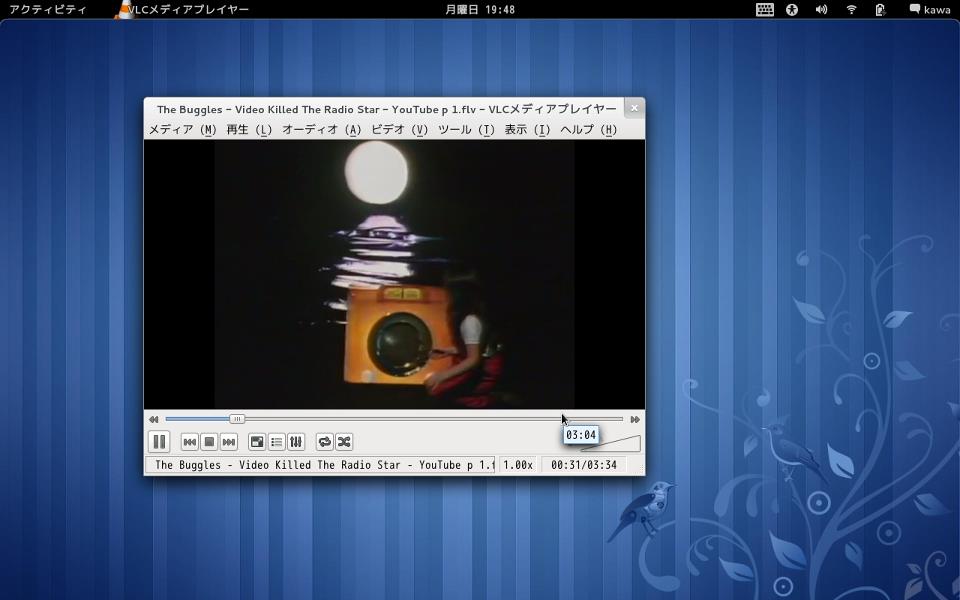
スムーズな再生。すごい。これでWindows側で取りためた動画もゆっくり鑑賞できる。
今回、サーバが落ちてしまった原因を色々考えてみた。ハード的には何も問題はなかった。問題はソフトのようだった。 思うに、トラブルが出たサーバはFedora13で運用していたのだった。本稼動に移行したのは昨年10月、まだ10 … “サーバのトラブルについて” の続きを読む
今回、サーバが落ちてしまった原因を色々考えてみた。ハード的には何も問題はなかった。問題はソフトのようだった。
思うに、トラブルが出たサーバはFedora13で運用していたのだった。本稼動に移行したのは昨年10月、まだ10ヶ月そこそこしか経っていなかった。なので、ハードはHDDも快調だった。ところが今年5月の頃だったか、いつものようにyumでアップデートしようとしたところ、うまく行かなかった。Fedora14がリリースされる頃だったので、おそらく新バージョンがリリースされるため、リポジトリが変更されたためだろうと考えていた。以前もこのようなことがあったので、そのままほっておいた。
しばらくすると、いつのまにかyumが可能となっていたので、問題は解決したと思った。そのまま、特に問題もなく稼動しつづけていた。問題が発生したのは、8月始めの頃だった。yumでいつもの通りアップデートしていたら、突然止まってしまった。しかもよく見ると、yumが使っている、phythonのアップデート時にどうもとまっているようだった。
それからがことの始まりで、またしばらくほっておくと治るだろうと思っていたが、数日して試したところ、yum自体が動かなくなっていた。エラーを見ると、phythonのライブラリのELFファイルのヘッダーがおかしいと出ている。アップデートするそのものが動かないので、ソフトウエアパッケージ管理機能自体が動かなくなっていた。phythonの再インストールも出来ない。果て困ったなと思っていたら、色々いじっていて、再起動させたところ、今度は再起動もできなくなった。問題がいろいろなところに波及してしまったのだろう。
起動しないので、バックアップサーバに切り替えて復旧作業を行うこととなった。切り替えたのは8月27日で、バックアップサーバで仮運用しながら、丁度作りかかっていた、省電力サーバに切り替えることとした。OSはFedora15にしたかったが、gnome3が動かず、どうもトラブルが出そうだったので、バックアップサーバーと同じFedora14にした。ブログ以外の部分は、28日には稼動を始めたが、ブログも引き続きすればバックアップはあるので、すぐにでも復旧させることは出来たのだが、ブログで使っている、nucleusがアップデートしていて、そのアップデート版では、バックアップからブログの復旧を行うと、文字化けトラブルが頻発しているとのことだった。
そこで、バックアップから一気に元に戻すのでなく、最新版をクリーンインストールし、そこに、データレベルから少しずつ復旧させていくことにした。PHPの設定や、旧マシンのHDDからデータの抜き出しなどをやって、やっと、8月分の書込みと、ブログ開始当初の書込みの一部の復旧にこぎつけた。
稼動中のサーバ

大体27-28W。
今回、3.5インチHDDを使ったので、SSDにすればもう3W程度の節電は可能か。
しかし、SSDは容量がまだそんなに大きくなく、結構お高いので、ちょっと今回はパスした。
まあ、以前のサーバはハード的には問題なく動いていたとはいえ、Celeron430だったので、Core数は1つだった。今回AtomCPUは2Core4threadsで、OS側からはCPUは4つ見える。
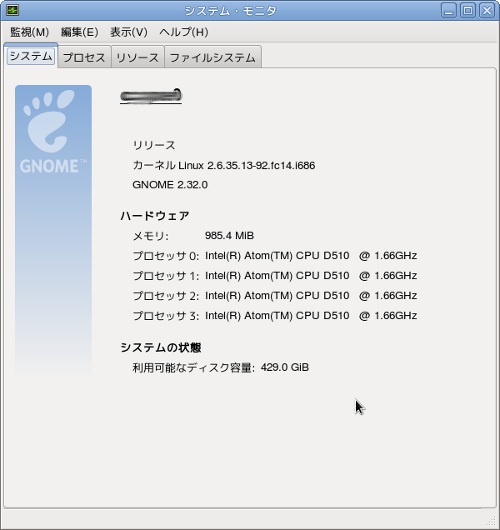
OSの各機能サーバが、各4個のCPUに割り振られて実行されるので、レスポンスも向上したようだった。
不幸中の幸い、ということで、良しとしよう。
ブログの復旧はぼちぼちやるんで、予定では来年2月頃までかかる見通し。
今回の教訓
yumのアップデートは、yum update で行い、アップデートの内容をよく確認してからyを押す。
特にphython関連のアップデートがある場合は、慎重に行う。良ければ、LAN上のSSH端末やVNCからでなく、サーバ本体で行うと良い。
やっとブログを復活させました。しかしまだ、ブログの落ちる直近のいくつかの書き込みのみです。昔の書き込みも今後すこしずつ復活させていきます。気長にまっていてください。 今や、お彼岸が近づいた。彼岸花が咲き始めた。おりから台 … “復活” の続きを読む
インストール後の設定のテスト。 画像アップのテスト サンプル画像